Одной из самых полезных функций протокола Remote Desktop или RDP является возможность прямой передачи файлов между двумя системами.
Эта функция крайне важна для системных администраторов, технической поддержки и даже обычных пользователей, работающих с серверами Windows Server. В этой статье мы рассмотрим, как передавать файлы между локальной системой и сервером через RDP, и научим вас различным способам это сделать.
Что такое RDP?
Remote Desktop Protocol (RDP) — это один из проприетарных протоколов Microsoft, который позволяет пользователям удаленно подключаться к другой системе Windows и управлять ею.
Проще говоря, с помощью RDP вы можете видеть рабочий стол целевой системы на своем компьютере и использовать его так, как если бы вы сидели за ним.
Эта функция обычно используется для:
- Управления серверами Windows
- Поддержки пользователей удаленно
- Запуска программ или скриптов на сервере
Передача файлов с использованием Remote Desktop Connection
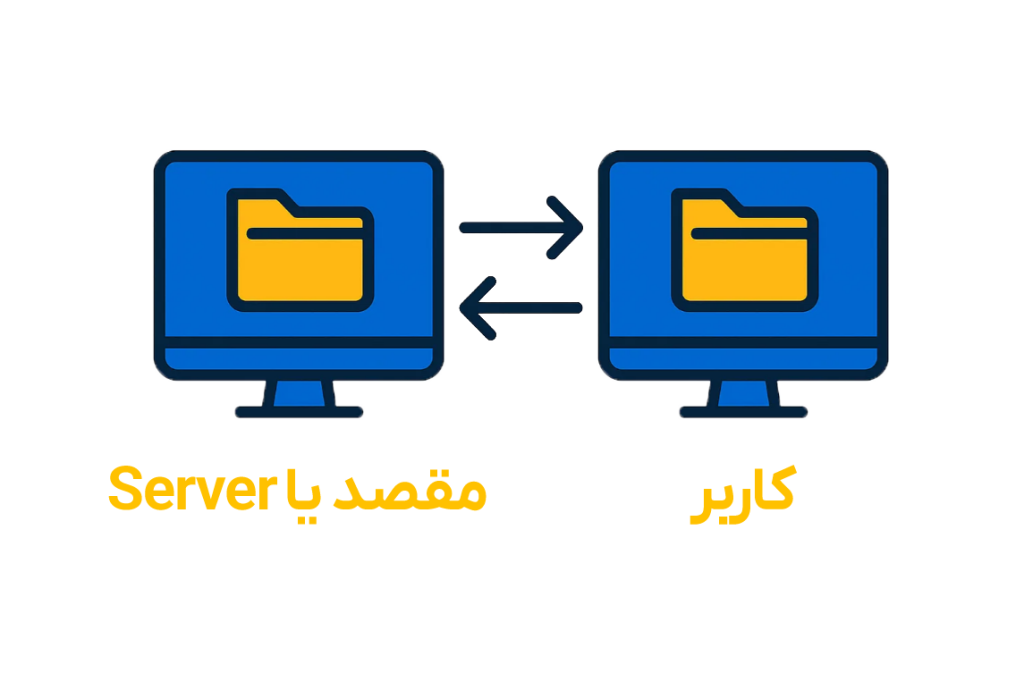
Windows по умолчанию в инструменте Remote Desktop Connection (mstsc) предоставляет возможность передачи файлов через clipboard sharing и drive mapping. Чтобы активировать эту функцию, выполните следующие действия:
- В меню Start найдите Remote Desktop Connection и откройте его.
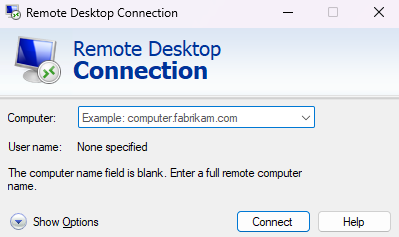
- Нажмите на кнопку Show Options, чтобы отобразить расширенные настройки.
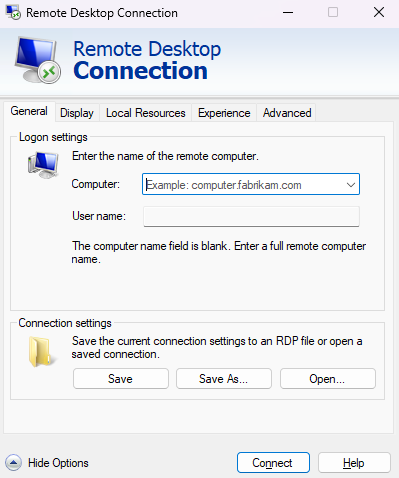
- Перейдите на вкладку Local Resources и в разделе Local devices and resources нажмите More….
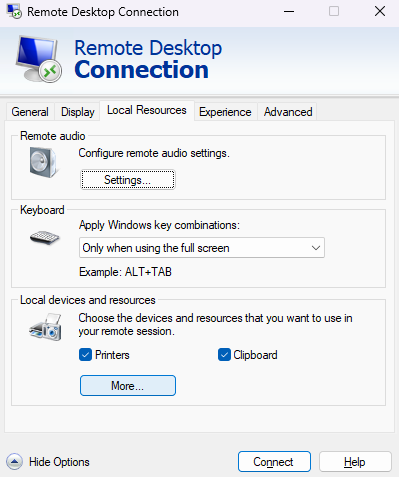
- В этом разделе активируйте параметры, относящиеся к дискам.
- Активация Drives позволяет отображать локальные системные диски в File Explorer сервера.
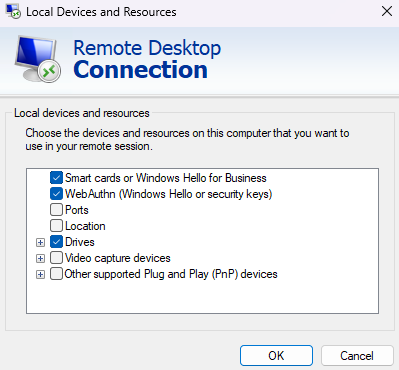
После выполнения этих настроек, при подключении к серверу через RDP, вы можете просматривать свои локальные файлы и перемещать их по пути This PC → Redirected drives.
Передача файлов перетаскиванием (Drag & Drop)
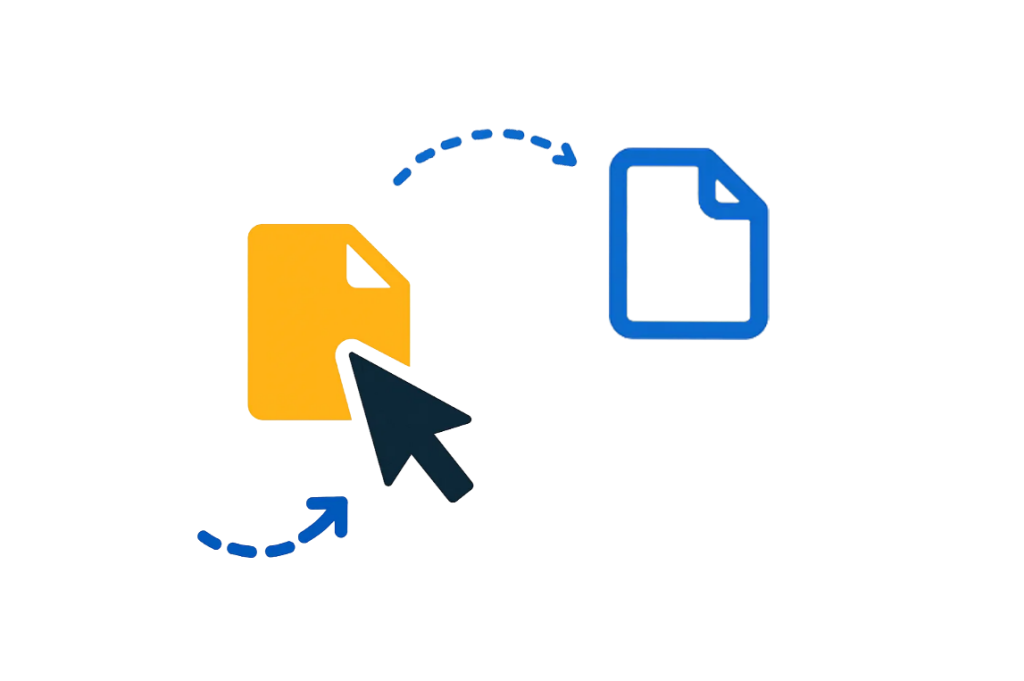
В более новых версиях Windows (например, Windows 10 и 11) Microsoft добавила функцию Drag & Drop в инструмент RDP.
С помощью этой функции достаточно взять файл из своей системы и перетащить его на рабочий стол или в целевую папку в окне удаленного подключения, чтобы операция передачи была выполнена автоматически.
Примечание: Эта функция активна только в том случае, если общий доступ к буферу обмена разрешен между двумя системами и не ограничен политиками безопасности (Group Policy).
Использование общего доступа к файлам для передачи файлов
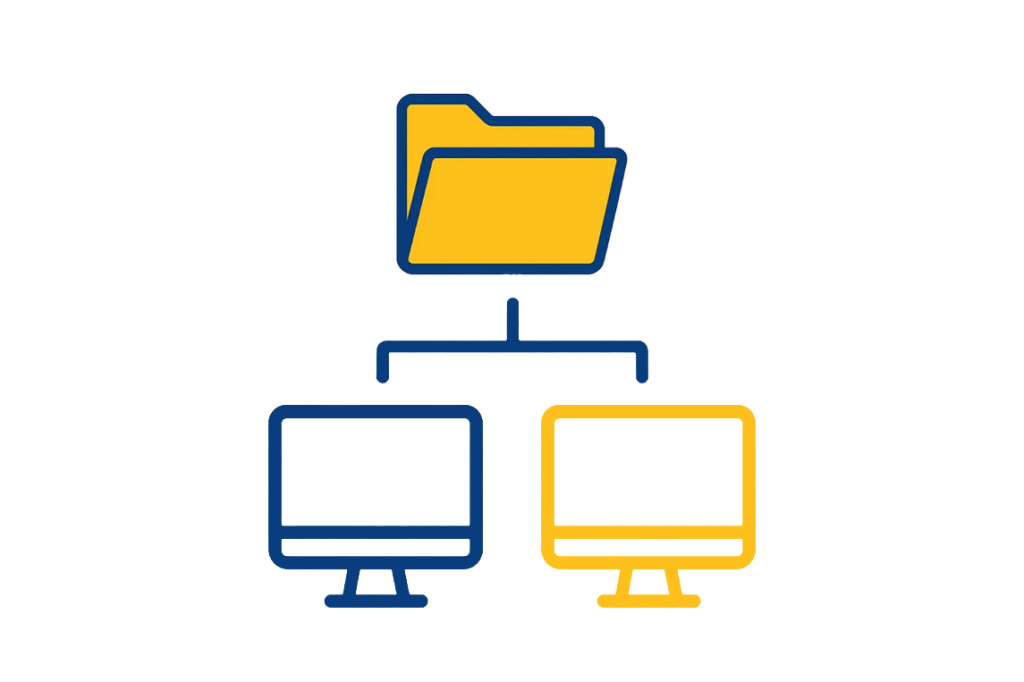
Если вы не хотите использовать встроенные возможности RDP, вы можете перемещать файлы, предоставляя общий доступ к папкам (Shared Folder) между двумя системами.
Шаги для предоставления общего доступа к папке:
- Щелкните правой кнопкой мыши на нужной папке и выберите Properties.
- Перейдите на вкладку Sharing и выберите Share….
- Выберите целевого пользователя и укажите уровень доступа (Read или Read/Write).
- После предоставления общего доступа запишите сетевой путь (например,
\PC-NameSharedFolder). - В удаленной среде вы получите доступ к папке, введя этот путь в проводнике.
Передача файлов через буфер обмена Remote Desktop
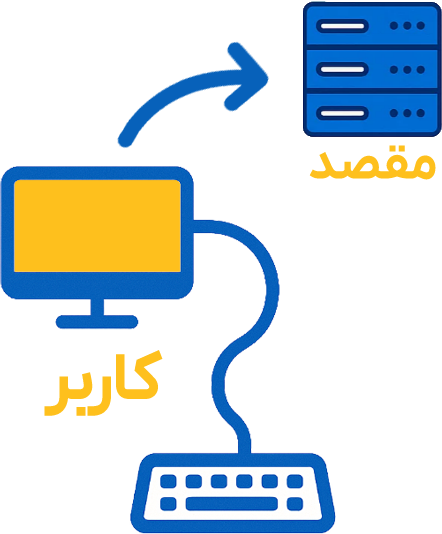
Еще один быстрый способ передачи файлов между локальной и удаленной системами — использование буфера обмена (Clipboard).
В этом методе достаточно:
- Скопируйте (Ctrl + C) файл в исходной системе.
- Вставьте (Ctrl + V) его в среде удаленного рабочего стола.
Этот метод подходит для небольших файлов, но не рекомендуется для больших, так как это может привести к разрыву соединения или замедлению работы RDP.
Передача файлов с использованием альтернативных инструментов RDP

Если соединение RDP ограничено или скорость передачи низкая, вы можете использовать сторонние инструменты для управления файлами. Вот несколько лучших вариантов:
- WinSCP: Легковесный инструмент для передачи файлов по протоколам FTP, SFTP и SCP.
- FileZilla: Подходит для связи между сервером и локальной системой через FTP/SFTP.
- Rclone: Мощный инструмент командной строки для синхронизации файлов между серверами или облачным хранилищем.
Эти программы, особенно для передачи больших файлов, являются более надежным вариантом, чем RDP.
Меры безопасности при передаче файлов через RDP
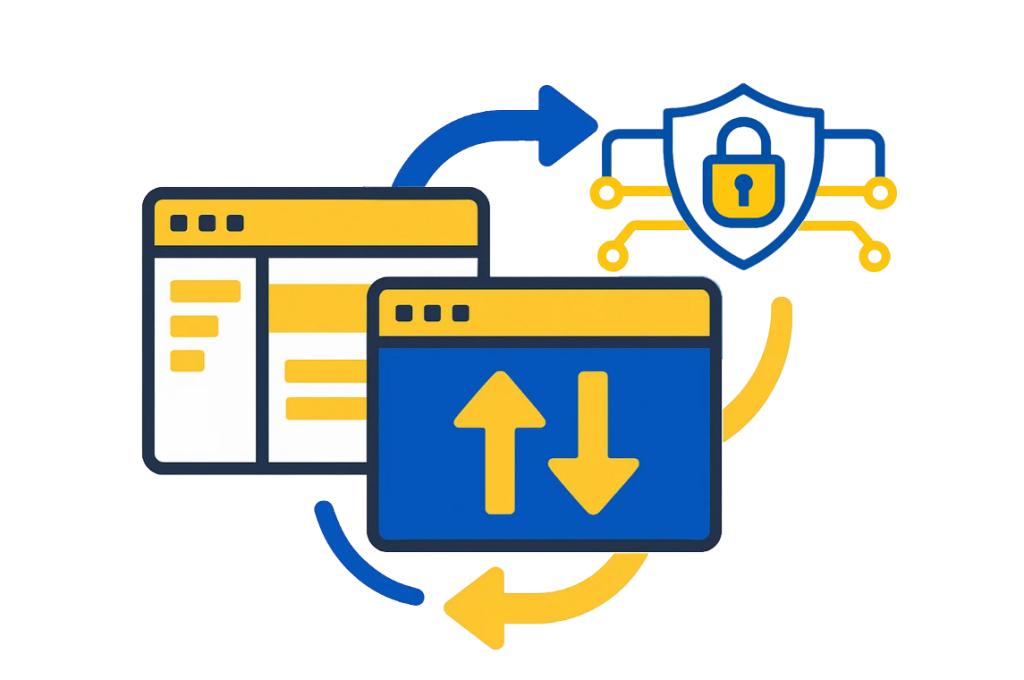
При передаче данных через RDP безопасность соединения имеет большое значение. Чтобы предотвратить вторжение или утечку информации, рекомендуется:
- Использовать зашифрованное соединение (TLS/SSL) в RDP.
- Изменить порт RDP по умолчанию (3389), чтобы снизить вероятность атак Brute Force.
- Активировать Network Level Authentication (NLA).
- Разрешите доступ RDP только для определенных пользователей.
- Используйте VPN или IP Whitelist для ограничения доступа.
Возможность передачи файлов с использованием Remote Desktop (RDP) является одним из самых простых и в то же время эффективных способов обмена данными между системами.
Правильно настроив такие функции, как Drive Mapping, Clipboard Sharing и Drag & Drop, вы можете легко передавать файлы между локальной системой и сервером.
Если объем файлов велик или у вас есть ограничения безопасности, рекомендуется использовать специализированные инструменты, такие как WinSCP или FileZilla.
